※このページには広告を含むことがあります。
このような悩みを解決します。
Notionは仕事に役立つ万能ツールですが、導入の際「先に知りたかった」情報や豆知識があり、事前に知っているのと知らないのとでは、その後の活用しやすさが異なります。

実際に私もNotionを2023年2月に本格導入してから手探りで活用してきましたが、今振り返ると導入時にやるべき手順を知りたかった、と感じています。
そこでこのページでは私の実体験も踏まえて、Notionを始める時にやるべきことを10ステップで解説します。
このページを読むとNotionを始める際にやるべきこと・注意点・活用方法まで知ることができ、操作手順に間違いなく使いたい用途に活用するまで安心して使い始めることができます。
先に概要を紹介します。
- Notionを始める手順は10ステップ
- まずは「目的と用途」を決め、アカウントを作成する
- テンプレートを活用し、画面構成と基本操作を習得すれば準備完了!
- 注意点は「プライバシー保護」「招待された登録」「支払い」など5つ
- あらゆる用途に使えるが、おすすめは「タスク管理」
詳しく解説します。

-
- 中小メーカーの営業職
…既存顧客100社500名以上、新規営業も行う
≫実務に活かせる!業務効率化のアイデア集
- 中小メーカーの営業職
-
- 業務効率化のために始めたタスク管理歴10年
…手書きメモ→iPhone純正メモアプリ→Googleカレンダー→Notion
≫Notionのおすすめタスク管理テンプレート
- 業務効率化のために始めたタスク管理歴10年
-
- 営業成績
…2023年:前年対比131.9%・目標対比118.3%
…2024年:前年対比99.2%・目標対比89.3%
- 営業成績
Notionは仕事に役立つ万能ツール
Notionは仕事に役立つクラウド型の万能ツールです。2016年に初回リリースされた、比較的新しいWebツールです。
仕事で使うあらゆるデータ(例えば、文章・画像・動画・Webページ・PDFなどのファイル・Excelのようなデータベースなど)を格納できて一元管理が可能なうえ、搭載されたAIをシームレスに活用できます。
さらにパソコン・スマホなどのマルチデバイス対応で、場所を問わず確認と操作ができ、業務がスムーズに進みます。
Notion公式ページでは「コネクテッドワークスペース」とも表現し、情報・人・チームを繋げる場所として、あらゆる仕事に活用できます。

特にタスク管理では圧倒的に自由度が高く、他ツールと比べても無料で使える機能が最も多く(よき改善調べ)、使い勝手の良さが気持ち良いですね。
Notionの始め方10ステップ

Notionを始める際にやるべき操作を10ステップで解説します。
目的と用途を決める
まず目的と用途(Notionで何をやるか)を決めます。できれば1つ、多くても2つまでに絞ると継続しやすくておすすめです。
Notionにはできることが多すぎて、目的を明確にしておかないとどの使い方も中途半端になり、続かず使いこなせません。そのため、Notionを何に使うか?なぜ始めようと思ったか?改めて振り返っておきます。
Notionをあまり知らない方は、以下の活用方法を参考に決めてみましょう。
- ビジネス利用
…例えば、タスク管理・メモ・プロジェクト管理・スケジュール管理・ドキュメント管理・ファイル共有・ホームページ作成・アプリ開発など。 - プライベート利用
…例えば、メモ・日記・タスク管理・趣味の記録・写真や動画の保存など。
- タスク管理
…例えば、ビジネス・副業・家族・プライベートなど。 - メモ
…例えば、日記・趣味・備忘録・電話や商談および会議内容の記録など。 - プロジェクト管理
…例えば、ビジネス・副業など。 - スケジュール管理
…例えば、ビジネス・副業・家族・プライベートなど。 - ドキュメント管理
…例えば、社内文書・社外文書・マニュアル作成・画像・動画など。 - ファイル共有
…例えば、写真・動画・テキスト・リンク集など。 - ホームページ作成
…例えば、ビジネス・副業・プライベートなど。 - AIで業務効率化
…例えば、文章作成・要約・タスクの洗い出し・メールの下書き・文章の修正など。 - 他ツールの連携と集約
…例えば、Dropbox・Asana・Googleカレンダー・Slack・PDF・Google Mapなど。 - 共同作業
…例えば、アイデア出し・プログラミングの改善など。
使い慣れてから活用方法を広げることは簡単なので、まずは用途を1~2つに絞りましょう。

私は使いやすいタスク管理ツールを探し、Notionと出会いました。作業性の良さ(高機能・自由度)が決め手になり、他の用途にも使える点が魅力です。
利用規約の確認
利用規約を確認・理解せずにWebツールを使う方は多いですが、Notion利用時には理解と同意が必須です。問題が起きてからでは遅いので、必ず内容を確認しておきましょう。
利用規約の概要は主に以下の5つです。詳細はNotionの利用規約の概要・Notion利用規約の原文を必ず確認しておきましょう。
- 対象の規約を把握する
…ビジネス利用は「Master Subscription Agreement」 - 禁止事項4種類
…「システムの悪用」「競合製品のための使用」「他人に迷惑をかける」「法令、規約違反」 - 知らないと不利益になる可能性2つ
…「支払い関連」「禁止事項の対象者」 - 問題が起きた時の確認事項5つ
…「準拠法」「権利」「Notionが規約違反をしたとき」「利用者が第三者から提訴されたとき」「無料プランだと保障がない」 - 追加で確認が必要な規約3つ
…「コンテンツ利用ポリシー」「開発者規約」「コミュニティ・ブランド・ガイドライン」
これらのNotionの利用規約について内容を理解しましょう。
プライバシーポリシーの確認
Notionのプライバシーポリシーの内容を理解し、同意します。
2.利用規約の確認と同様に、アカウント作成時に同意が必須です。特にビジネス利用時に個人情報・入力した情報がどのように扱われるか?安全に使えるか?を把握するうえで重要です。
プライバシーポリシーには、サービス提供者がユーザーにどの個人情報を・何のためにどう使うか・ユーザーにできる設定が書かれ、概要は以下のとおりです。
| どんな情報 | 基本情報(氏名・メールアドレスなど) 支払い関連 ワークスペース関連 問い合わせ内容 他アプリと連携した時の情報 通信に関するネット上の個人情報 |
|---|---|
| いつ | アカウント作成時 サービス利用時 チーム利用時 他ツールと連携時 問い合わせ時 求人情報への応募時 問題発生時 M&Aが起きたとき |
| 誰に情報提供される | Notion 関連会社 協力会社 外部関係者 他ユーザー |
| 目的 | サービス提供 手続き ワークスペースの提供 企業活動 マーケティング 規約の執行と法律遵守 |
| ユーザーにできる対策 | • プランやツールの選択 • 意見表明 • メール配信の設定 • メールアドレスの変更 • モバイルデバイスの設定 • その他アプリの設定 • クッキーの設定 • 個人情報の販売・共有を辞退する |
これらの内容を理解し、ユーザー自身にできる設定(対策)を行います。
危険性と社内規定の確認
危険性と社内規定の確認を行います。ビジネス利用の場合はリスク管理の一環でNotionを利用できない可能性もあります。
Notionを使い始めた後でもし情報漏洩などの問題が発生すると会社や得意先などにも迷惑をかける可能性もあり、取り返しがつきません。必ず事前に危険性と対策を確認したうえで、導入しましょう。
危険性とNotionの対策・ユーザーにできる対策を紹介します。
- 不正アクセスによる情報漏洩
- 外部ツール連携による情報漏洩
- ページ情報の紛失
- 誤操作による外部への一般公開
- 無関係な外部ユーザーをゲストに招待
- 無関係のメンバーに情報公開
- 情報の改ざん
- エクスポートによる情報流出
- 認証取得・準拠
…ISO27001・SOC2など - サービス全般
…サーバー(AWS)・暗号化(AES256)・ファイアウォールなど20個 - Notion社内の取り組み
…セキュリティ対策・ベンダーリスクマネジメントなど
- Notion利用時
…2段階認証・強力なパスワード・アクセス権限の設定など - Webサービス全般
…デバイスのパスワード設定・フリーWi-Fiを使わない・セキュリティソフトなど
このような危険性があり、リスク管理を行うことで業務に活用しましょう。

Notionは世界中で大企業からベンチャー企業まで広く利用されますが、社内規定により使えない会社もありますね。
≫Notionのセキュリティ対策20項目(Notionのセキュリティが安全な理由と12の追加対策|よき改善)
アカウントを作成する
Notionのアカウントを以下10ステップで作成します。
一部の項目はスキップでき、クレジットカード情報の入力も不要で無料で始められ、最短30秒で登録できます。
- 使うメールアドレスを決める
- 公式サイトで「Notionを無料で入手」をクリック
≫参照:Notion公式サイト - メールアドレスを入力
- コードをコピー&ペースト または マジックリンクをクリック
- 写真(任意)・名前・パスワード を設定
- 用途を3つから選択
- 必要項目を選ぶ
…「個人」「学業・教育機関利用」はスキップ可能 - ワークスペース名の入力
…チーム利用時のみ - メールアドレスを入力してチームメイトを招待する
…チーム利用時のみ - 30日間無料で試す
…チーム利用時のみ
≫【2024年・画像付き】Notionのアカウント作成手順10ステップ
Notionアプリのダウンロード
Notionのアプリをダウンロードします。
ブラウザ版でも使えますが、Web検索の画面と見分けやすい・ブラウザのショートカットキーと混ざらないメリットがあり、使いやすくておすすめです。
- PC版Notionアプリ
…ダウンロードはこちら(Notion公式サイト) - モバイル版Notionアプリ
…ダウンロードはこちら(Notion公式サイト)
用途によりアプリ・ブラウザの利用を使い分けることもできますが、特に希望がなければアプリをダウンロードしておくと良いでしょう。

私は、モバイル利用時はアプリ・PC利用時だと本業はアプリ・副業はブラウザを併用しています。
料金プランの選択
有料プランを契約する場合、アカウント作成後に料金プランを選択します。
アカウント作成時は誰でも無料の「フリープラン」から始まります。
- Notionのサイドバー「設定」の「プランをアップグレード」でプランを選ぶ
…料金プランの概要は下表で紹介します。 - 支払情報を入力する
…クレジットカード決済のみ有効です。 - プランの支払期間を選ぶ
…10か月以上の利用なら年払いがお得。続くか自信が無ければまず月払いが低リスクです。 - Notion AIの有無を選ぶ
…フリープランを含む全プランで追加できます。 - アップグレードする
| No | プランと1ユーザー月額料金 \ 機能 | フリー 無料 | プラス 年払:1,650円 月払:2,000円 | ビジネス 年払:2,500円 月払:3,000円 | エンタープライズ 年払:3,300円 月払:4,150円 |
|---|---|---|---|---|---|
| 1 | ページとブロック | ・個人:◎無制限 ・メンバー2名~: 上限1,000 | ◎ 無制限 | ◎ 無制限 | ◎ 無制限 |
| 2 | 1ファイルの アップロードサイズ上限 | △ 5MB | ◎ 無制限 | ◎ 無制限 | ◎ 無制限 |
| 3 | ページ履歴 | △ 7日間 | ○ 30日間 | ○ 90日間 | ◎ 無制限 |
| 4 | ページアナリティクス | △ ベーシック | △ ベーシック | ◎ アドバンスト | ◎ アドバンスト |
| 5 | ゲスト人数 | △ 10 | ○ 100 | ◎ 250 | ◎ 250 |
| 6 | 複数ページのWeb公開時に ホームページを設定 | ー | ◎ | ◎ | ◎ |
| 7 | チームスペース (プライベート) | ー | ◎ | ◎ | ◎ |
| 8 | 高度なアクセス権設定 | ー | ー | ー | ◎ |
| 9 | 同期データベース | △ 1 | ◎ 無制限 | ◎ 無制限 | ◎ 無制限 |
| 10 | 同期データベースごとの 行制限 | △ 100 | ◎ 20,000 | ◎ 20,000 | ◎ 20,000 |
| 11 | オートメーションで プロパティの編集 | ー | ◎ | ◎ | ◎ |
| 12 | ワークスペース全体を PDFでエクスポート | ー | ー | ◎ | ◎ |
| 13 | SAML SSO (シングルサインオン) | ー | ー | ◎ | ◎ |
| 14 | ユーザープロビジョニング (SCIM) | ー | ー | ー | ◎ |
| 15 | 高度なセキュリティ設定 | ー | ー | ー | ◎ |
| 16 | ワークスペース アナリティクス | ー | ー | ー | ◎ |
| 17 | 詳細な管理者の 権限設定 | ー | ー | ー | ◎ |
| 18 | 監査ログ | ー | ー | ー | ◎ |
| 19 | 管理者コンテンツの検索 | ー | ー | ー | ◎ |
| 20 | 優先サポート | ー | ◎ | ◎ | ◎ |
| 21 | 専任マネージャー | ー | ー | ー | ◎ |
| 22 | ページ共有の 「編集」権限 | ー | ◎ | ◎ | ◎ |
| 23 | Web公開で 「リンクの有効期限」設定 | ー | ◎ | ◎ | ◎ |
| 24 | Web公開で 「ネット検索を許可」設定 | ◎ | ◎ | ◎ | ◎ |
| 25 | メンバー情報を CSVにエクスポート | ー | ー | ◎ | ◎ |
| 26 | メンバーのアクセス権限を 「メンバー」設定 | ー | ◎ | ◎ | ◎ |
| 27 | メンバーグループの作成 | ー | ◎ | ◎ | ◎ |
| 28 | エクスポート時に PDFでサブページを含める | ー | ー | ◎ | ◎ |
以上5ステップでプランを変更します。
使い方に応じたテンプレートの導入
Notionは自由度が高く、はじめは何をするか難しいので、テンプレートを導入すると始めやすいです。
例えば、タスク管理・メモ・プロジェクト管理・ドキュメント管理など、Notionでは様々な用途で活用できます。タスク管理に使う場合、以下の手順でテンプレートを導入します。
- Notionテンプレートサイトにアクセス
- 活用方法に応じたテンプレートを探し、見つける
- テンプレートを複製する
これらの手順でテンプレートを導入し、すぐ活用できる状態をつくります。
使い方(画面構成)
Notionの画面構成を理解します。
PC利用だと画面は以下2つに分かれます。
- エディター
…文章・画像・データベースなどの「ブロック」を配置して自由にページを作ります。 - サイドバー
…ワークスペースの選択・ページの作成・セクションを編集・設定・テンプレートの選択などを行います。
サイドバーが表示されない場合は、カーソルを画面左端に移動すると表示されます。
モバイル利用だと画面の大きさの都合上、1画面ごとにサイドバー・エディターが表示されます。PC利用時の画面がデバイスに合うよう小さく切り分けて表示され、使える機能は基本的に同じです(一部操作はPC利用時のみ可能です)。
使い方(基本操作)
Notionの基本操作を習得します。
以下の操作を組み合わせ、自由自在のページを作ることができる点が特長です。
- 子ページの作成
…ページ内に新たなページを作ります。 - ブロックの作成
…ページ内にブロックを作成します。 - ブロック・テキストの編集
…ブロック(文章・画像など)を編集できます。 - 段落を下げる
…文頭の位置を下げ、文章のまとまりを作って見やすく表現します。 - ページの整理
…ページをカテゴリごとに分けて、情報を見やすく整理します。 - ページをお気に入りに追加
…サイドバーのお気に入りに表示し、頻繁に見るページへアクセスしやすい環境を作ります。 - データベースに内容と情報を追加
…データベースに内容(ページ)と情報(プロパティ)を追加します。 - データベースのビュー6種類
…データを見たい用途にあわせてビューを作れます。 - ページをWikiに変換
…ページ内にある子ページをデータベースのように扱えて、プロパティ・有効期限を設定できます。
- ワークスペースの選択
…用途別・アカウント別にワークスペースを分けます。有料プランの場合、料金はワークスペース単位でかかります。 - 受信トレイ
…リマインダー・招待されたページが表示されます。未読の内容がある場合は「赤い丸」がワークスペースに表示されます。 - セクション
…ページを4つのグループ「お気に入り」「チームスペース」「シェア」「プライベート」に分けて整理します。対象のページがない場合は表示されません。 - ページの作成
…新規ページを作成します。 - 設定
…「通知」「連携ツール」「言語」「プランの変更」など利用全般に関する設定を行います。 - テンプレート
…希望の用途に応じた、ページ全体のテンプレートを追加します。 - ゴミ箱
…削除済みのページを確認します。
- 別ウインドウを開く
…複数のNotionを同時に立ち上げて表示できます。 - タブで開く
…頻繁に見るページを開いたままの状態にできます。 - ショートカットキーとマークダウン
…覚えると入力作業の効率があがります。
これらの操作を組み合わせて使います。

例えば、タスク管理なら「データベース」、資料作成なら「ページ」「子ページ」「段落を下げる」「ブロック」を組み合わせます。
以上10ステップでNotionを活用する準備が整いました。ここからは活用方法を実践しましょう。
Notionを始める際の注意点

Notionを始める際に注意すべきポイントを5つ紹介します。
損しない・どうすべきかわからない状況を防ぐことができます。
事前にプライバシーを保護する
Notionを始める際には個人情報の入力・アンケートの選択が必要で、プライバシーを保護したい場合はアカウント作成前に設定しておくと安心です。
事前に以下2つの操作を行うことで、情報の活用を守ることができます。
- クッキーの設定
…Notion公式サイトの右下部「Cookieの設定」で該当項目を「オフ」にして「完了」 - 個人情報を販売しない
…Notion公式サイトの右下部「私の個人情報を販売、共有しないでください」をクリック
プライバシーを保護したい場合は、アカウントの作成前に備えておきましょう。

ただしクッキーの設定をオフにすると、利用履歴を記憶されないなど使い勝手にも影響する点に注意しましょう。
招待リンクから始めた場合、自身のワークスペースを作る
Notionを始める際、他ユーザーの紹介リンクから始めた場合は自身のワークスペースを作成しておきましょう。
招待されて始めると、該当のワークスペースのみに所属することになり、万が一スペースが削除(アクセス権限を削除)されると個人のメモであっても該当のワークスペースにアクセスできなくなってしまうからです。
自身のワークスペースを作る手順は以下の通りです。
- ページ左上「ワークスペース名」の「…」で「ワークスペースへの参加・新規作成」をクリック
- 用途などのアンケートに回答し、始める
以上の手順で自身のワークスペースを作ることができ、万が一所属するワークスペースから削除されても、Notion内でアクセスするページを失うことがありません。
お得に始める方法
Notionをお得に始めるには以下の方法があります。
- 学生・教育機関関連での優遇
…学校のメールアドレスで登録し、無料で個人利用限定のプラスプランが使える - スタートアップ割引
…スタートアップの認定を受けるとNotion AIを含むプラスプランがメンバー全員分最大6ヶ月無料で使える。 - 非営利組織の割引
…非営利組織と認定されると、50%オフで利用できる - アカウント(ワークスペース)作成時にチーム利用で始める
…14日間、プラスプランの無料お試しが有効。 - 有料プランを年払いで決済
…月払いと比べて2ヶ月分お得に使えます。
これらに該当する方は、お得に始めて有料プランを割安に活用しましょう。
有料プランの支払い料金
Notionの有料プランは以下の単位で発生します。
- ワークスペースごとの支払い
…例えば、「ワークスペースA」で登録した有料プランは、「ワークスペースB」では無効です。 - オーナーが全メンバー分の料金を支払う
…加入するメンバーが自身の料金を払うわけではありません。 - 返金不可
…Notionではいかなる場合でも返金できません。ダウングレードは可能で、差額分は次回の支払いに充てられる「クレジットポイント」が付与されます。
以上の点に注意しましょう。
外国語表記の場合は、言語を変更する
notionを登録後に外国語で表記されている場合、言語設定を日本語(母国語)に変更しましょう。
以下の手順で行います。
- サイドバー最下部から5番目「⚙Settings」をクリック
- 開いたページの上から5番目「🌐Luanguage & region」をクリック
- 「Language」から日本語をクリック
以上の手順で使いやすい言語に設定します。
以上の5つに注意してNotionを始めましょう。
Notionの便利な使い方(活用方法)
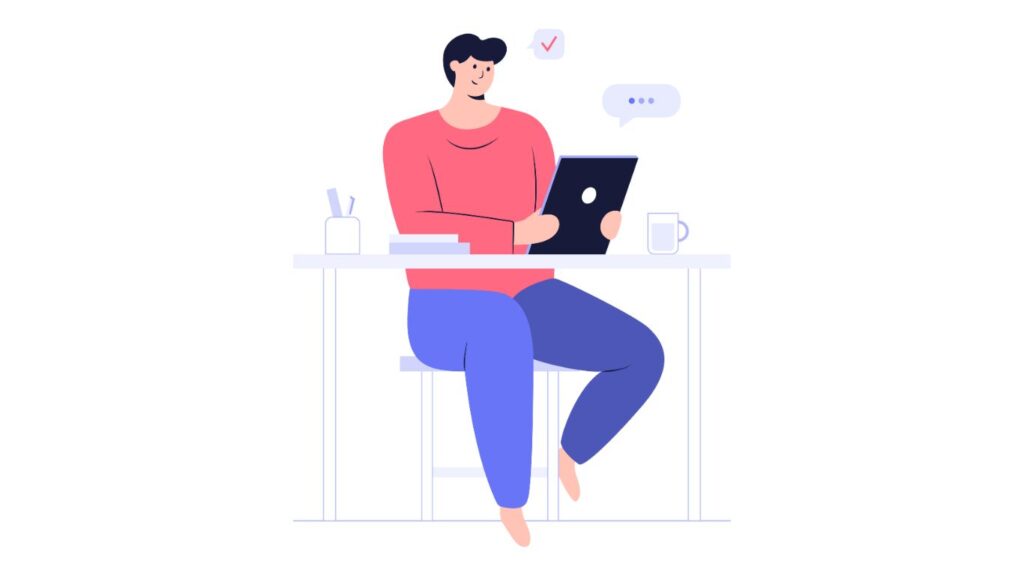
Notionは様々な業務に活用でき、仕事全般に役立ちます。
実際に私はNotionをタスク管理ツールとして使い始め、プロジェクト(案件管理)・ドキュメント管理などの用途にも拡張して活用しています。
例えば、以下の用途に使えます。
- 仕事の準備と振り返り
…手順をチェックリスト形式で追跡し、業務時間を効果的に活用する準備を行います。 - タスク管理
…シンプルなリストから、データベースに複雑なカテゴリ分けまで対応し、画面の設定まで自由自在。 - メモ
…パソコン・モバイルで場所を問わず使えるうえ、保存ボタンを押さずに記入した時点で即同期され、保存忘れでメモが消えません。 - ドキュメント管理
…例えば会議の議事録(社内)・商談の提案資料(社外)・市場動向(外部)などの情報を管理して、wikiやデータベースとして保管できます。 - 時間管理
…例えば、作業の見積時間・実際の稼働時間を記録し、業務にかかる時間を把握することで取り組める業務の精度をあげます。 - プロジェクト管理
…案件の進捗と優先度を可視化できます。タスク管理とリンク(リレーション)させることも可能です。 - Notion AI
…例えば文章作成・要約・タスクの抽出・検索など、シームレスにAI機能を使えます。 - ツールの集約
…例えば、Google Drive・Slack・Asanaなど様々なツールと連携でき、Notion内に集約して表示できます。 - ホームページ作成
…Web公開機能を活用し、手軽にWebサイトを作成できます。
このような業務に活用でき、仕事全般に役立ちます。

私のイチオシの使い方は、やはり「タスク管理」です。シンプル~高機能に使えて、無料プランで使える機能も多くて、使っていて気持ち良いです。
Notionのタスク管理で業務効率化する方法

Notionでタスク管理を行うと、業務効率化が可能です。
タスク管理の作業を効率化できる機能が豊富にあり、タスク管理にかける時間を削減できます。さらに業務のやり方を記録して見直すことで、仕事全体の効率化(業務改善)につなげることもできます。
手順は以下の5ステップです。
- タスク管理を実践する
…まずは1か月の継続を目標に実践しましょう。「データベース」を用いたシンプルなやり方から始めると良いです。 - タスクの見積時間と実績時間を記録する
…タスク管理を始めてからなるべく早いタイミングで、「見積時間」と「実績時間」を記録しましょう。「ボタンプロパティ」で開始日時と終了日時を1クリックで設定できます。 - 管理作業を効率化する
…2か月目以降に定着したタスク管理の作業を極限まで簡素化します。例えば「一括編集」「繰り返し」「テンプレート」「オートメーション(有料)」「Notion AI(有料)」の機能を活用します。 - 時間の使い方を振り返り、改善案をあげる
…3か月目以降に時間の使い方を見直します。例えば、移動時間が長ければ①移動時間を短縮する方法に見直す②移動時間に事務作業や電話などを行う、など想定以上に時間を費やすタスクから改善案をあげます。「チャートビュー(2つ以上は有料)」でグラフ形式で表示するとわかりやすいです。 - 改善策に取り組み、業務を効率化する
…アイデアを実践し、より短時間で同等以上の成果を得られるように改善します。
以上5ステップでタスク管理を実践しつつ業務を効率化できます。
Notionの始め方に関してよくある質問

Notionの始め方についてよくある質問に応えます。
- QNotionの料金はいくらですか?
- A
Notionは誰でも無料の「フリープラン」で始められます。クレジットカード情報の登録も不要です。
有料プランは3種類(月額1,650円/人~)+追加機能「Notion AI」(月額1,350円/人~)があり、アカウント作成後に手続きを行うことで利用できます。
- QNotion 無料でどこまで?
- A
- QNotionはブラウザ版とアプリ版のどちらがいいですか?
- A
Notionはブラウザ版・アプリ版のどちらもメリットとデメリットがあり、自身に最適な方を選ぶと良いです。
ブラウザ版だとブラウザの拡張機能が使えますが、他のweb検索ウィンドウと混同しやすい・ブラウザのショートカットキーと重なると使えないデメリットがあります。
アプリ版は動作が最適化され使いやすいですが、メモリの消費量が多くてパソコンの動作に負荷がかかりやすいデメリットがあります。
- QNotionの何がすごいの?
- A
Notionはブロックを配置して自由自在にページを作れる点が優れています。
ブロックには文章・URL(リンク)・画像・動画・webページなど様々な情報を埋め込むことができます。
タスク管理ツールとしては、無料プランで使える機能が他の類似ツールを比べて最も多い(よき改善調べ)点も特長です。
Notionで働きやすい環境づくり!
を利用して仕事の準備にできること9選-7 まとめ|Notionの今後-1024x576.jpg)
このページではNotionの始め方を10ステップで解説しました。
改めてNotionを始める際のポイントをおさらいします。
- Notionを始める手順は10ステップ
- まずは「目的と用途」を決め、アカウントを作成する
- テンプレートを活用し、画面構成と基本操作を習得すれば準備完了!
- 注意点は「プライバシー保護」「招待された登録」「支払い」など5つ
- あらゆる用途に使えるが、おすすめは「タスク管理」
以上手順でミスなくNotionを使い始めることができます。アカウント登録自体は無料で、登録後に有料プランにアップグレードしない限り請求は発生しませんので、安心して始められます。
準備が整ったら、Notion公式サイトからアカウントを作成してみてください。
Notionを活用して働きやすい環境をつくりましょう!
の始め方10ステップ|仕事で便利な使い方まで紹介!.png)

の危険性は?情報漏洩のセキュリティ対策を徹底解説-120x68.jpg)


コメント